小编教你win10怎么设置输入法
- 分类:win10 发布时间: 2017年10月18日 02:00:24
什么是默认的输入法,所谓默认的输入法就是进入系统后一打字就是你想的那一种输入法。操作起来方便,是我们喜爱的那种输入法,怎么去设置win10的输入法呢?可能没多少人会去注意这一块的操作步骤。下面,小编给大家演示win10怎么设置输入法的操作步骤。
Win10默认安装启动为中文输入法,即使安装时选择中文美式键盘也无济于事,这让游戏玩家非常抓狂,因为很多游戏需要英文键盘操作。那么该怎么去设置win10输入法呢?有些玩家是不知道该怎么设置的,下面就来介绍一下,Win10输入法的设置的步骤。
win10怎么设置输入法图文教程
首先,在搜索框中输入“控制面板”,点击打开。(也可以使用其他方式打开)
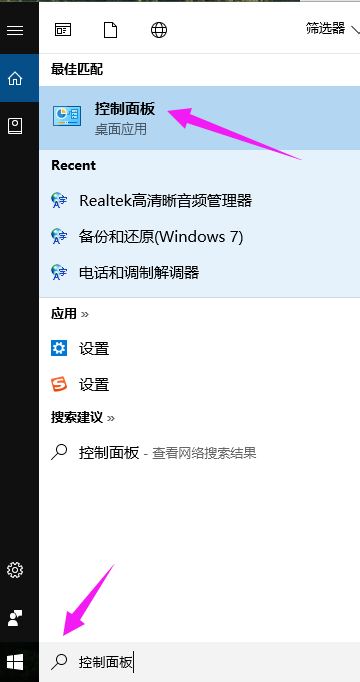
win10(图1)
点击“时钟、语言和区域”下的“更换输入法”
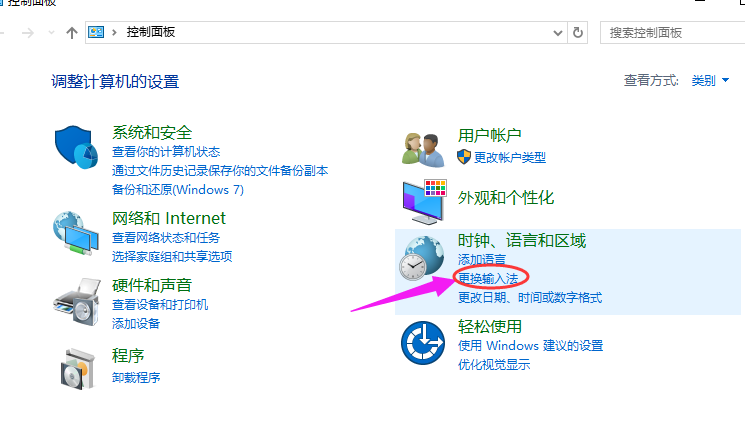
win10(图2)
点击【高级设置】
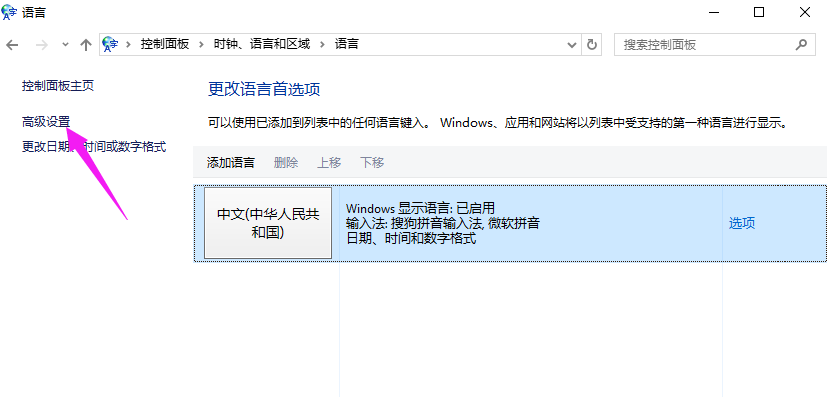
win10(图3)
进入输入法的高级设置,选择替代默认输入法。
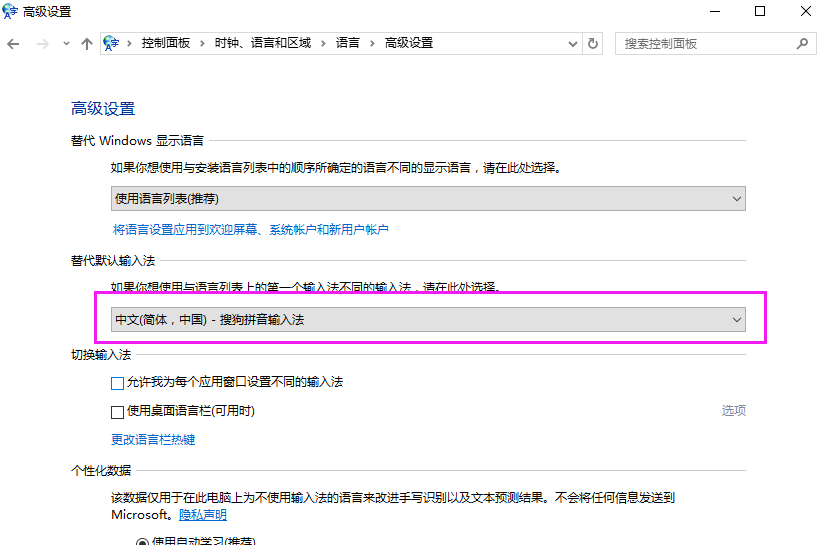
win10(图4)
点击【保存】,如果不能马上达到默认输入法的效果建议重启一下。
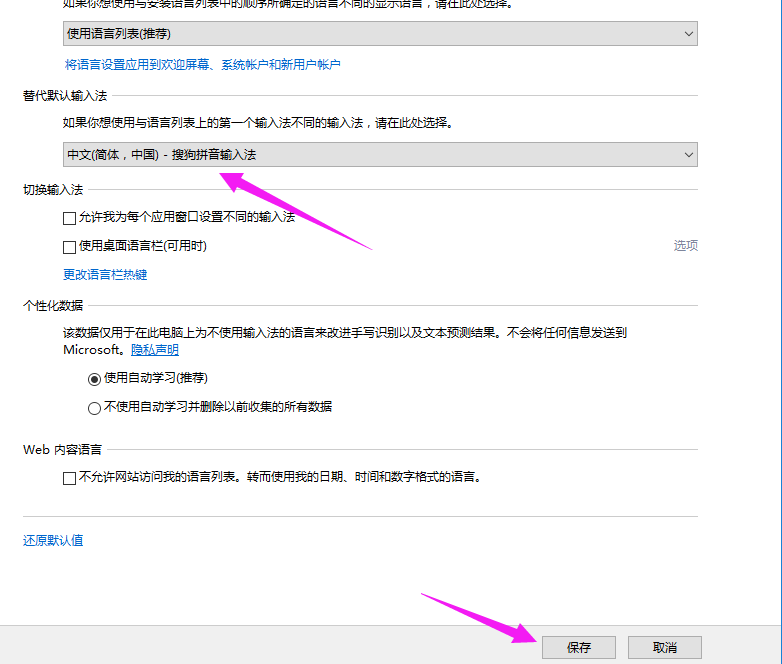
win10(图5)
以上就是设置win10输入法的操作步骤了,需要其他的教程也可以自“魔法猪一键重装系统”官网上查找到。
猜您喜欢
- 详细教您解决笔记本无线网络无法连接..2018/10/27
- win10升级工具,详细教您win10升级工具..2018/04/28
- win10台式怎么调节电脑屏幕亮度小妙招..2021/04/26
- win10电脑蓝屏开不了机怎么处理..2021/05/22
- win10系统专业版键盘打字卡顿怎么办..2020/09/17
- win10专业版一键重装的步骤教程..2021/11/12
相关推荐
- 教你w10没有恢复重置选项怎么办.. 2021-02-10
- win10教育版下载地址是什么的详细介绍.. 2021-11-08
- 深度ghost 系统下载的教程 2021-11-23
- 电脑怎么还原win10系统设置教程.. 2022-04-13
- win10安全模式怎么进 2020-06-06
- 解答常用win10快捷键有哪些 2019-01-02




 粤公网安备 44130202001059号
粤公网安备 44130202001059号